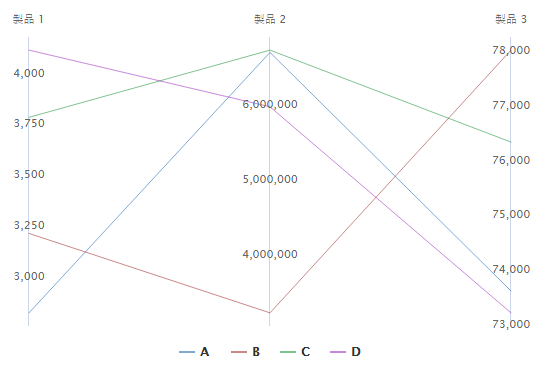個々の系列を表示する
ワークシート内のすべての行の系列を表示する平行プロットを作成します。ワークシートには、数値データを少なくとも2列含める必要があります。
たとえば、次のワークシートには、20の異なる工場で作られた3つの異なる製品の量が含まれています。工場には、工場の数値IDが含まれています。製品1、製品2、および製品3には、各工場で作成された金額が含まれています。プロットには各工場の系列が表示されます。
| C1 | C2 | C3 | C4 |
|---|---|---|---|
| 工場 | 製品1 | 製品2 | 製品3 |
| 1 | 2400 | 400000 | 78800 |
| 2 | 2850 | 4070000 | 67200 |
| 3 | 2850 | 2080000 | 78000 |
| ... | .... | ... |
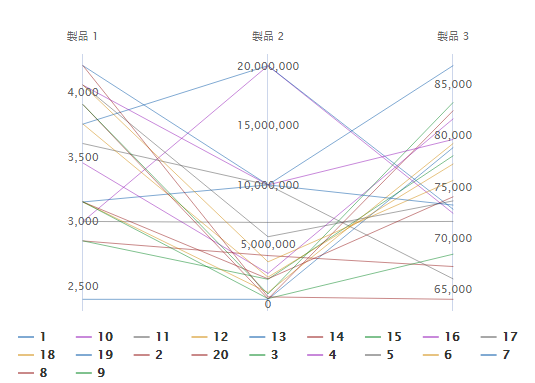
グループ別に個別の系列を表示する
ワークシート内のすべての行の系列を表示し、グループ化変数の各レベルに同じ色を使用する平行プロットを作成します。ワークシートには、少なくとも2つの数値データ列と、グループを含む列が1つ含まれている必要があります。
たとえば、次のワークシートには、4つの領域にある20の異なる工場で製造された3つの異なる製品の量が含まれています。工場には、工場の数値IDが含まれています。製品1、製品2、および製品3には、各工場で作成された金額が含まれています。[領域]には、工場の場所のテキスト識別子が含まれます。プロットには、各工場の系列が表示され、領域別に色分けされます。
| C1 | C2 | C3 | C4 | C5 |
|---|---|---|---|---|
| 工場 | 製品1 | 製品2 | 製品3 | 領域 |
| 1 | 2400 | 400000 | 78800 | A |
| 2 | 2850 | 4070000 | 67200 | A |
| 3 | 2850 | 2080000 | 78000 | A |
| ... | .... | ... | ... | ... |
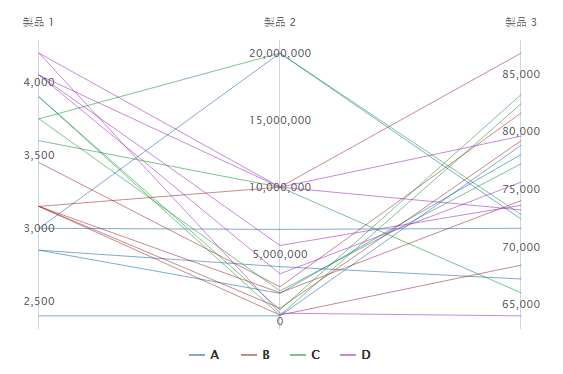
グループ要約を表示する
すべての行ではなく、ワークシート内のすべてのグループの系列を表示する平行プロットを作成します。ワークシートには、少なくとも2つの数値データ列と、グループを含む列が1つ含まれている必要があります。
たとえば、次のワークシートには、4つの領域にある20の異なる工場で製造された3つの異なる製品の量が含まれています。工場には、工場の数値IDが含まれています。製品1、製品2、および製品3には、各工場で作成された金額が含まれています。[領域]には、工場の場所のテキスト識別子が含まれます。プロットには、各工場ではなく、各領域の系列が表示されます。データポイントは、その領域の工場の平均生産量です。
| C1 | C2 | C3 | C4 | C5 |
|---|---|---|---|---|
| 工場 | 製品1 | 製品2 | 製品3 | 領域 |
| 1 | 2400 | 400000 | 78800 | A |
| 2 | 2850 | 4070000 | 67200 | A |
| 3 | 2850 | 2080000 | 78000 | A |
| ... | .... | ... | ... | ... |